
php エディターの Yuzai 氏は、Windows 10 システムは市場で最も広く使用されているオペレーティング システムの 1 つであると指摘しました。ただし、タスクバーアイコンが表示されないという問題が時々発生し、この状況に遭遇すると多くのユーザーが混乱します。これにより、ユーザーは必要なアプリケーションにすぐにアクセスできなくなる可能性があります。この記事では、Windows 10 システムでタスクバー アイコンが表示されない問題を解決するのに役立つヒントをいくつか紹介します。
1. 「Win R」ショートカット キーで実行を開始し、「gpedit.msc」と入力して Enter キーを押して開きます。
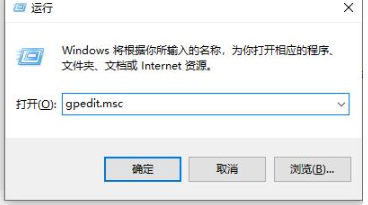
#2. 新しいインターフェイスに入ったら、左側の列の [ユーザー構成 - 管理用テンプレート - スタート メニューとタスクバー] をクリックします。
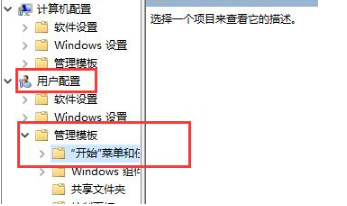
#3. 次に、右側の「タスクバーから追加のプログラムを削除」を見つけてダブルクリックして開きます。
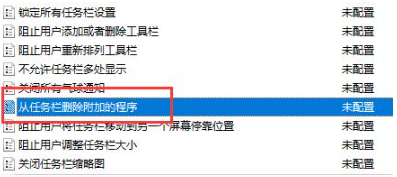
#4. 最後に、開いたウィンドウで「未構成」にチェックを入れ、「OK」をクリックして保存します。
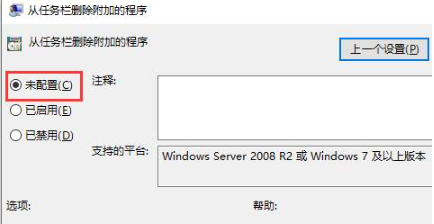
| システムの問題 | |||
| #更新一時停止後の自動更新 | ##起動後のデスクトップ アイコンの事故#Win10 App Store ダウンロード ソフトウェア プロンプト エラー コード 0x80D02017 | Win10 システムを再インストール | ##Unableインターネットに接続するには |
| win10 システムがブート メソッドをクラッシュします | win10 は自動更新をオフにします | win10 応答なしの紹介 | #win10 システムを再インストール |
| #アカウント名を変更するオプションが表示されなくなります | システム デスクトップが自動的に更新されます | 開けませんレジストリ | |
| #メニュー バーを開けません | # | ||
以上がWindows 10システムでタスクバーにアプリケーションアイコンが表示されない問題を解決する方法の詳細内容です。詳細については、PHP 中国語 Web サイトの他の関連記事を参照してください。